Планирование мероприятия
Все мероприятия Интернет-трансляций должны планироваться через ресурс portal.ldswebcast.org для того, чтобы они были прикреплены к соответствующему серверу Интернет-трансляций, а также для информирования персонала службы поддержки о данном мероприятии. Ознакомьтесь с данной статьей для ознакомления с правильным порядком планирования мероприятий.
Планируйте заранее
Мероприятия могут планироваться за 30 дней менеджером мероприятия. По умолчанию техническим специалистам кола/округа поручена роль менеджера мероприятия, при условии, если они внесены соответствующим образом в систему MLS. Планируйте мероприятия, по крайней мере, за 1 неделю для обеспечения бронирования соответствующих ресурсов для приближающегося мероприятия. Более позднее планирование может стать причиной задержек во время мероприятия, а также причиной ограниченной поддержки.
Добавить помощников мероприятия
Мы рекомендуем назначение, по крайней мере, одного помощника на одно сконфигурированное принимающее место. Помощников можно добавлять посредством портала Интернет-трансляции в разделе "My Profile [Мой профиль]" для соотнесения их с трансляцией и местами ее приема. Для добавления помощников:
- Нажмите "My Profile [Мой профиль]. " (меню вверху справа).
- Нажмите чтобы расширить раздел "Assistants [Помощники]".
- Введите имя пользователя учетной записи LDSAccount того человека, который будет помогать с трансляцией и нажмите "Search [Поиск]".
- Подтвердите контактную информацию помощника и внесите изменения по мере необходимости.
- Нажмите "+ Add [+ Добавить]".
Повторите данные шаги для добавления дополнительных помощников. По окончанию добавления помощников нажмите "Save Profile [Сохранить профиль]" (меню внизу справа).
Как запланировать мероприятие
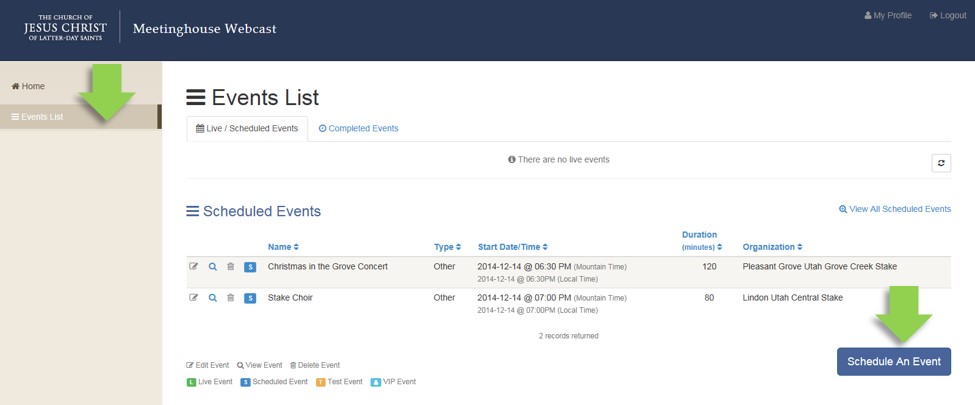
- Нажмите "Events List [Список мероприятий]" в левой части меню.
- Нажмите кнопку "Schedule an Event [Запланировать мероприятие]" в нижнем правом углу.
Напоминания:
- После добавления сконфигурированных мест приема обязательно соотнесите соответствующих помощников для каждого места приема. См. раздел выше "Add Event Assistants [Добавление помощников мероприятия]".
- Установка "Event Size [Масштаб мероприятия]" должна быть определена тщательным образом, так как она определяет количество сконфигурированных И других мест приема и просмотра мероприятия. Неправильная оценка может привести к тому, что на местах приема трансляции не смогут принимать трансляцию. Соответственно неправильная оценка может привести к ненужным расходам для Церкви.
- Заполните все поля в каждом разделе. Обращайтесь к отображаемым на экране подсказкам для получения необходимой помощи.
- В завершении нажмите кнопку "Submit Event [Отправить мероприятие]" (меню снизу справа).

Просмотр списка мероприятий
На портале Интернет-трансляций (portal.ldswebcast.org) под разделом "Events List [Список мероприятий]" (меню слева) менеджер мероприятия может видеть все текущие и запланированные мероприятия в своей организации (например кол, округ, регион). Взгляните на скриншот и пронумерованные описания для определения функций и инструментов, связанных с текущими и запланированными событиями на портале Интернет-трансляций.

- Пиктограмма мусорного ведра: удаляет или отменяет запланированные или текущие мероприятия. Система выдает предупреждение для подтверждения данного действия.
- Пиктограмма типа мероприятия: расположена напротив мероприятия и отображает тип события. См. уловные обозначения внизу экрана.
- Пиктограмма статуса: обозначат высокий уровень статуса мероприятия. Наведение курсора мыши над пиктограммой высвечивает ее значение.
- Название (мероприятия): нажатие на название мероприятия открывает страницу Детали мероприятия (см. снизу) для запланированного мероприятия.
- Пиктограмма диаграммы: открывает страницу статистических данных мероприятия для всех подключенных мест приема трансляции.
- Пиктограмма редактирования мероприятия: позволяет создателю изменять любые установки, которые были созданы при создании мероприятия (доступна до момента 3 часов до начала мероприятия).
Страница деталей мероприятия
По завершению планирования мероприятия система откроет страницу деталей мероприятия. Эту страницу можно также открыть нажав по названию мероприятия в режиме просмотра списка мероприятий. На данной странице вы найдете следующую информацию:
- Информация о создателе: контактная информация менеджера мероприятия (как правило, технического специалиста).
- Информация о мероприятии: сводка всех установок мероприятия.
- Информация о трансляции: уникальная ссылка и название трансляции для данного мероприятия. Использовалась для конфигурации коммуникатора для работы с медиасервером.
- Общий режим просмотра членами Церкви: здесь представлен специальный код мероприятия для данного мероприятия. Мы рекомендуем данный код к рассылке, а также инструкции по просмотру мероприятия уполномоченным членам Церкви за 2 недели до мероприятия. См. Просмотр на персональном устройстве.
- Информация о службе поддержки Интернет-трансляции: здесь представлена основная контактная информация Всемирного центра обслуживания.
- Местоположение: Информация для каждого сконфигурированного места приема включает следующие данные: адрес, контактная информация помощника места приема, URL просмотра для подключения к сконфигурированным местам приема трансляции. См. места приема трансляции
Внесение изменений в мероприятие
Любые установки мероприятия можно изменить за 3 часа до начала мероприятия. Для этого необходимо нажать пиктограмму редактирования напротив данного мероприятия (на странице Список мероприятий). Это включает в себя возможность редактирования или добавления помощников мероприятия.
Если у вас возникли какие-либо проблемы при использовании системы планирования мероприятия, обращайтесь во Всемирный центр обслуживания.
